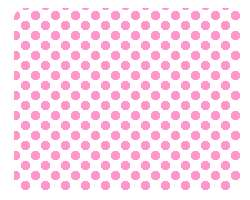
[パターンを定義]すれば、広い範囲をパターンで塗り潰したり、パターンスタンプツールで、ブラシでパターンを描くことが出来ます。
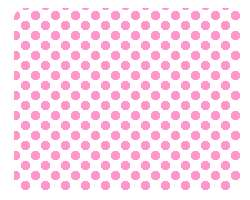 |
でも壁紙ってとても小さくて、HPの背景に設定するように、勝手に並んでくれません。一枚一枚並べるのも大変です。 [パターンを定義]すれば、広い範囲をパターンで塗り潰したり、パターンスタンプツールで、ブラシでパターンを描くことが出来ます。 |
  |
パターンの元になる画像を開いて、[編集]→[パターンを定義]します。 |
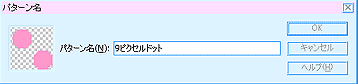 |
パターンの名前をつけて、OKをクリック。コレでこの画像がパターンとして使えるようになりました。 |
*パターンで全面塗り潰し
[編集]→[塗り潰し]で、パターンを選んで塗り潰しします。一番上のドットの画像はこの方法です。詳しいやり方は「作ってみる」の、[チェッカー」のページを見てください。
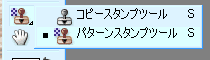 |
ツールボックスのパターンスタンプツールをクリック。 |
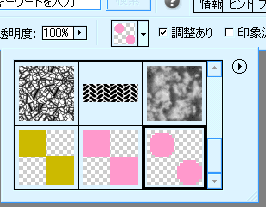 |
上に、パターンが表示されるので、その中から使いたいパターンを選んでクリックします。 今は、自分で作って登録した、背景の透明なドットのパターンを選びました。 |
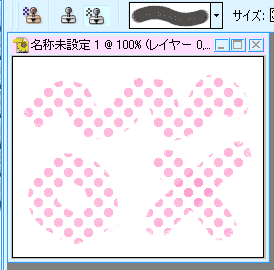 |
パターンスタンプツールで描いてみました。こんな感じ。 ブラシを変えれば、また違った感じになりますね。 ぽんぽんとたたくように描けば、まんまスタンプになりますし。 今は背景透過のドットですけど、背景を透過していないドットのパターンなら、水玉模様のペンとして使えるかな? ドットのトーンとかもオリジナルで作れると思います。 このパターンも、このままだと消えてしまうので、残しておきたかったら、保存しておくといいです。 保存の仕方はブラシの保存方法と同じなので、「ブラシの追加」を参考にしてください。 |
ドットやチェッカーに限らず、チェックとか★とかいろんな模様で試してみてください。
もちろん、あらかじめ入ってるパターンも使えます。いったい何に使うんだろうってのも有りますが;;